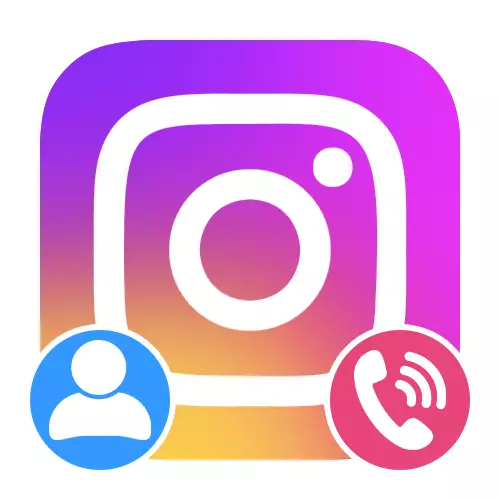
Pagpipilian 1: Mobile Application.
Upang magbigay ng isang account sa Instagram maximum na proteksyon, dapat mong itali ang numero ng mobile phone sa pamamagitan ng panloob na mga setting ng application.Pagpipilian 2: Website
Sa pamamagitan ng bersyon ng computer ng Instagram, maging ito man ay isang application para sa Windows 10 o isang website, ang isang numero ng telepono ay maaaring nakatali sa isang praktikal sa parehong paraan tulad ng sa unang paraan. Ito rin ay nagkakahalaga ng pagsasaalang-alang na ang mga aksyon ng mga tagubilin na ipinakita sa ibaba ay ganap na may kaugnayan hindi lamang para sa mga PC, kundi pati na rin para sa isang pinasimple na bersyon ng site.
Pumunta sa opisyal na website Instagram.
- Buksan ang pangunahing pahina ng account gamit ang avatar sa kanang itaas na sulok at gamitin ang pindutan ng "I-edit ang Profile" sa tabi ng string na nagpapahiwatig ng pangalan. Bilang kahalili, maaari mong i-deploy ang pangunahing menu at piliin ang "Mga Setting".
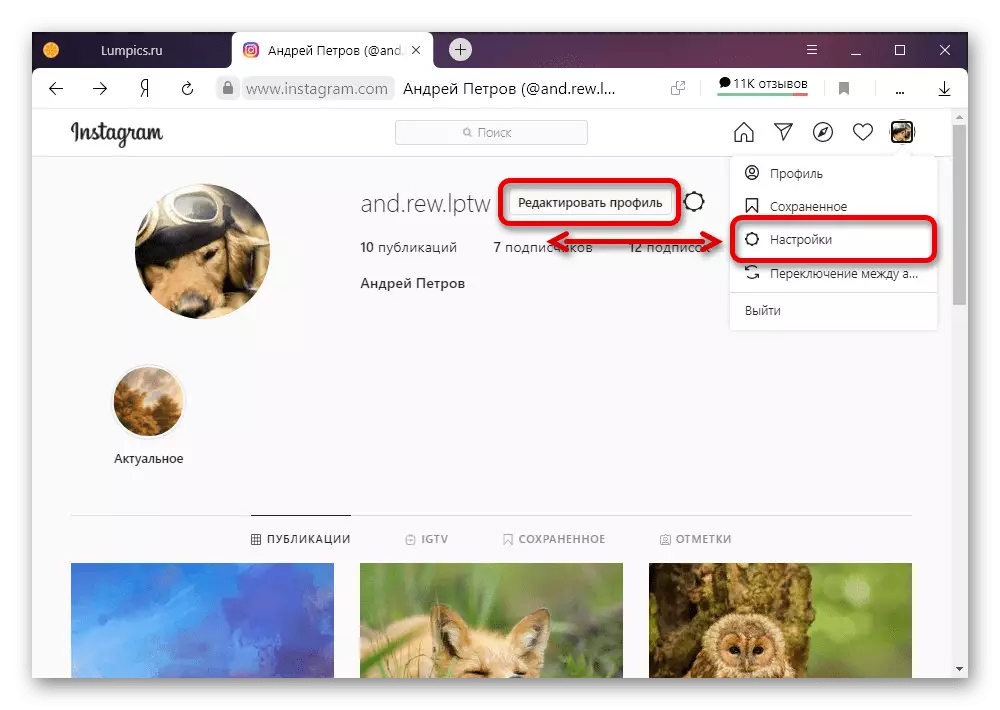
Sa pamamagitan ng navigation panel sa kaliwang bahagi ng pahina, pumunta sa tab na I-edit ang Profile. Ang seksyon na ito ay dapat na mag-scroll sa Niza mismo.
- Hanapin ang patlang ng teksto na "numero ng telepono" at punan alinsunod sa mga kinakailangan gamit ang anumang maginhawang format. Upang i-save, mag-click sa pindutan ng pag-update.
- Gamit ang menu ng konteksto ng internet browser o ang mga key na "F5", gumawa ng pag-update ng pahina nang hindi umaalis sa seksyon na pinag-uusapan. Bilang isang resulta, ang isang "kumpirmahin ang numero ng telepono" ay dapat lumitaw sa ilalim ng field ng teksto.
- Gamitin ito upang magpadala ng isang confirmation code sa tinukoy na address. Ang mga numero mismo ay kailangang muling isulat na hindi nagbabago sa tanging patlang ng teksto sa tab at i-click ang "Tapusin".
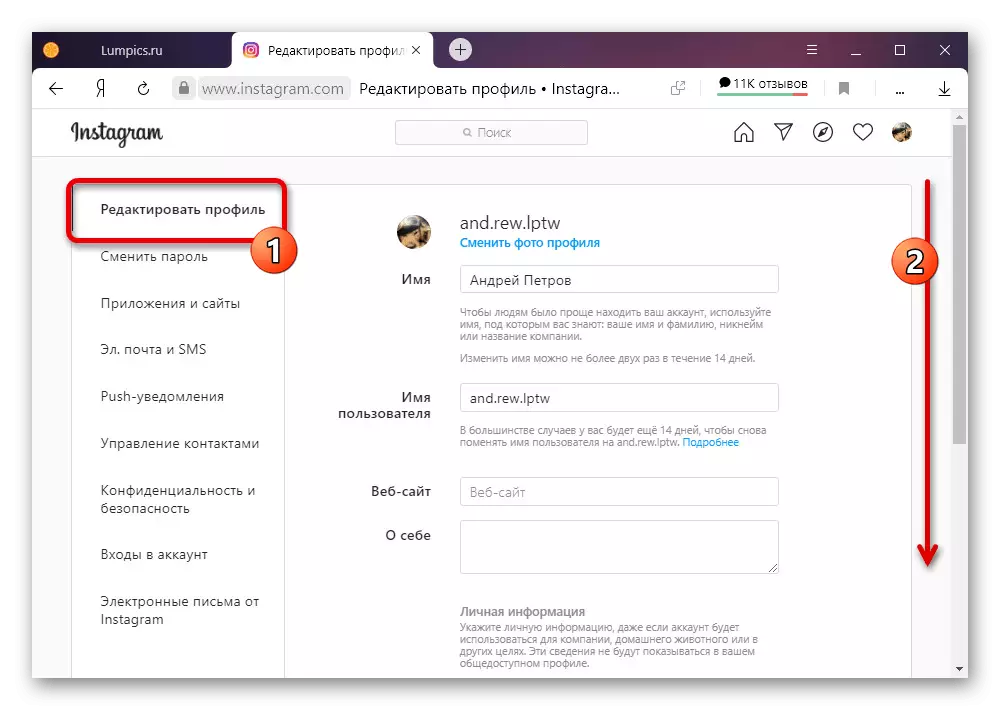
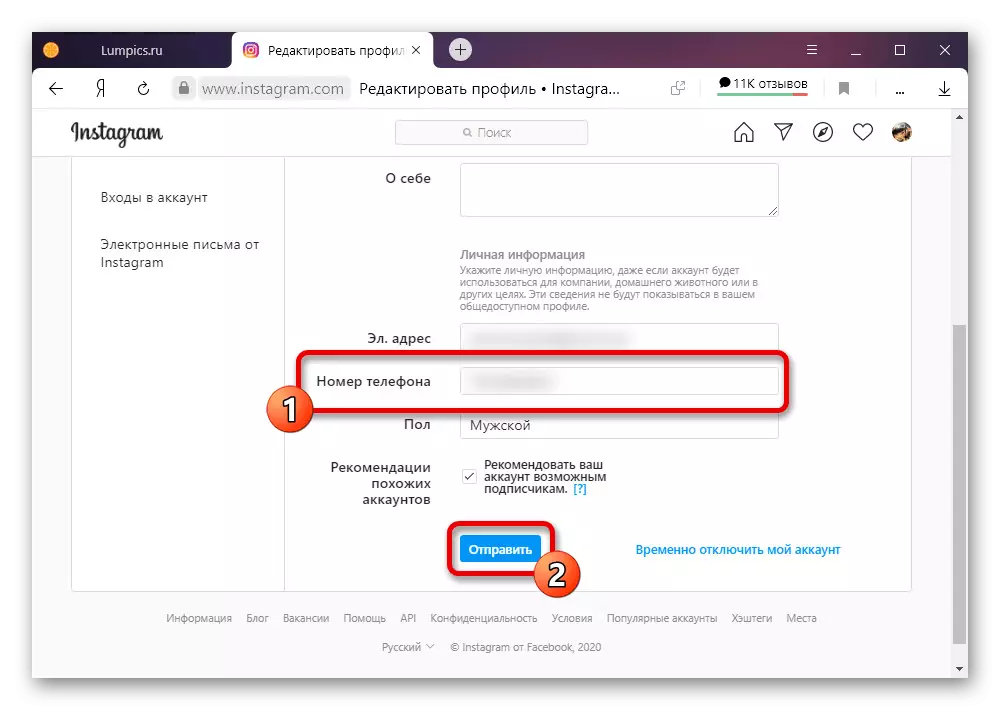

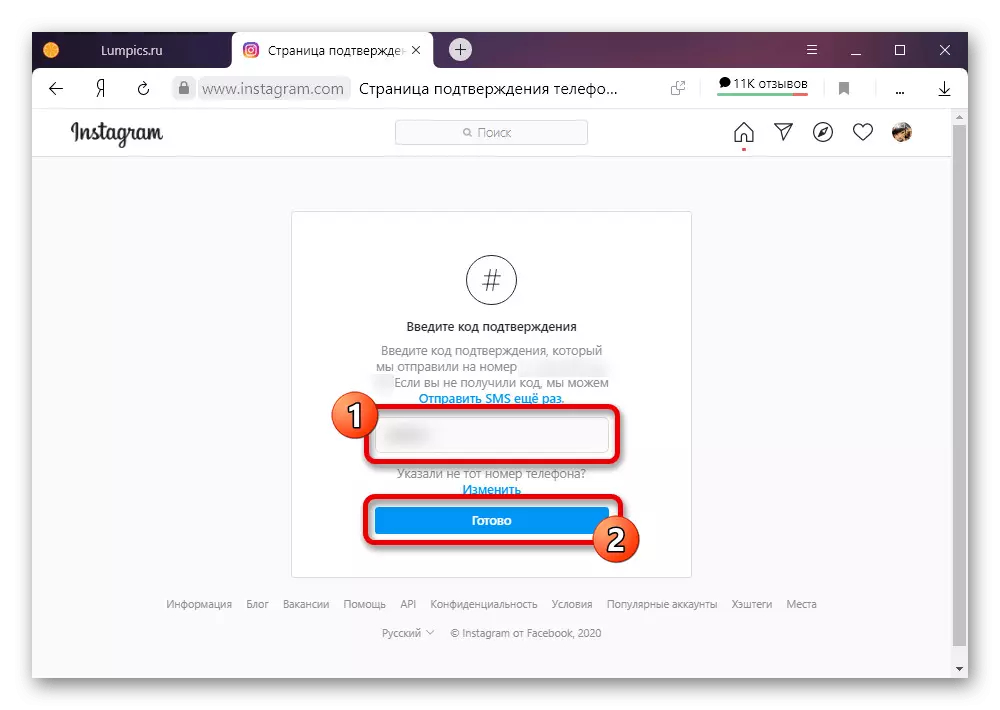
Kung ang pag-save ay nangyayari nang walang mga problema, ikaw ay i-redirect pabalik sa mga setting ng account.
